Cómo controlar multimedia y dispositivos en tu smartphone Galaxy
¿Desea controlar el volumen de su altavoz Bluetooth o controlar sus dispositivos SmartThings directamente desde su panel rápido? Solo configure el Panel de Multimedia y Dispositivos en su teléfono o tablet Galaxy para administrar convenientemente sus dispositivos conectados.
Antes de probar las recomendaciones a continuación sobre sus soluciones, asegúrese de verificar si el software de su dispositivo y las aplicaciones relacionadas están actualizadas con la última versión. Verifique cómo actualizar el software de su dispositivo móvil en el siguiente orden.
Paso 1. Ingresa a Ajustes > Actualización de software.
Paso 2. Pulsa en Descargar e instalar.
Paso 3. Sigue las instrucciones en la pantalla.
Configurar y usar el panel Multimedia
Una vez que el panel Multimedia esté configurado para usar, puede ver los archivos multimedia actuales que se están reproduciendo en el teléfono, como las canciones de Spotify o Google Play Music. Solo siga los pasos para configurar los archivos multimedia primero.
Paso 1. Deslice hacia abajo desde la parte superior de la pantalla para abrir el Panel de acceso rápido.
Paso 2. Pulse Multimedia bajo los íconos de Configuración rápida.
Paso 3. Lea las instrucciones en pantalla y pulse la pestaña Listo.

Debajo de la canción mostrada, verá una lista de dispositivos de audio Bluetooth conectados.
Puedes:
- Cambiar la salida de audio tocando su dispositivo deseado, como los Galaxy Buds.
- Tener más de un dispositivo de audio Bluetooth conectado, aparecerá un círculo al lado de cada uno. Puede reproducir los mismos archivos multimedia en múltiples dispositivos simultáneamente.
Si tener un lugar especial solo para dispositivos de audio no fuera suficiente, también hay un lugar para todos sus otros dispositivos conectados. El panel de dispositivos básicamente proporciona un acceso directo a todos sus dispositivos inteligentes que están conectados a su cuenta SmartThings o su teléfono.
Paso 1. Para abrir el panel de Dispositivos, deslice hacia abajo desde la parte superior de la pantalla para abrir el Panel de acceso rápido.
Paso 2. Pulse Dispositivos bajo los íconos de Configuración rápida.
Paso 3. Lea las instrucciones en pantalla y pulse Siguiente.
Paso 4. Cuando haya terminado, pulse Siguiente.
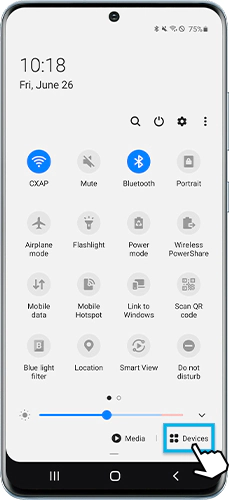
- Toque el icono que desee para acceder a la configuración de un dispositivo o para ejecutar una Escena.
- Para agregar, eliminar o ajustar el orden de los dispositivos enumerados, toque Más opciones (tres puntos verticales) en la esquina superior derecha, y luego seleccione Elegir escenas y dispositivos o Cambiar orden.
Puede controlar Spotify en su televisor usando su teléfono con el panel Multimedia. Antes de realizarlo, asegúrese de que el televisor y el teléfono estén conectados a la misma red Wi-Fi.
Paso 1. Deslice hacia abajo desde la parte superior de la pantalla para abrir el Panel de acceso rápido.
Paso 2. Pulse el ícono de Smart View.
Paso 3. Seleccione su televisor deseado y luego pulse Iniciar en el teléfono.
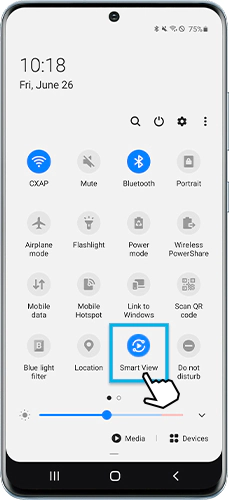
Si es necesario, seleccione Permitir en el televisor para dar permiso al teléfono para conectarse. El audio de su teléfono comenzará a reproducirse en los altavoces del televisor.
Nota:
- El anterior panel de SmartThings ha sido reemplazado por los paneles Multimedia y Dispositivos. Si desea controlar sus dispositivos registrados SmartThings, debe actualizar los Multimedia y Dispositivos a la versión 1.0.02.17 o posterior, y la aplicación SmartThings a la versión 1.7.36.23 o posterior.
- Las capturas de pantalla y el menú del dispositivo pueden variar según el modelo del dispositivo y la versión del software.
Si experimenta un comportamiento inusual en móviles, tablets o dispositivos portátiles de Samsung, puede enviarnos un informe de errores o hacernos una pregunta en la aplicación Samsung Members.
Esto nos permite ver más de cerca lo que está sucediendo. Los datos se anonimizan y solo se conservan durante la investigación. Obtenga más información sobre cómo enviar un informe de error a través de 'Cómo usar la aplicación Samsung Members'.
Gracias por tus comentarios
Por favor, responda todas las preguntas.





